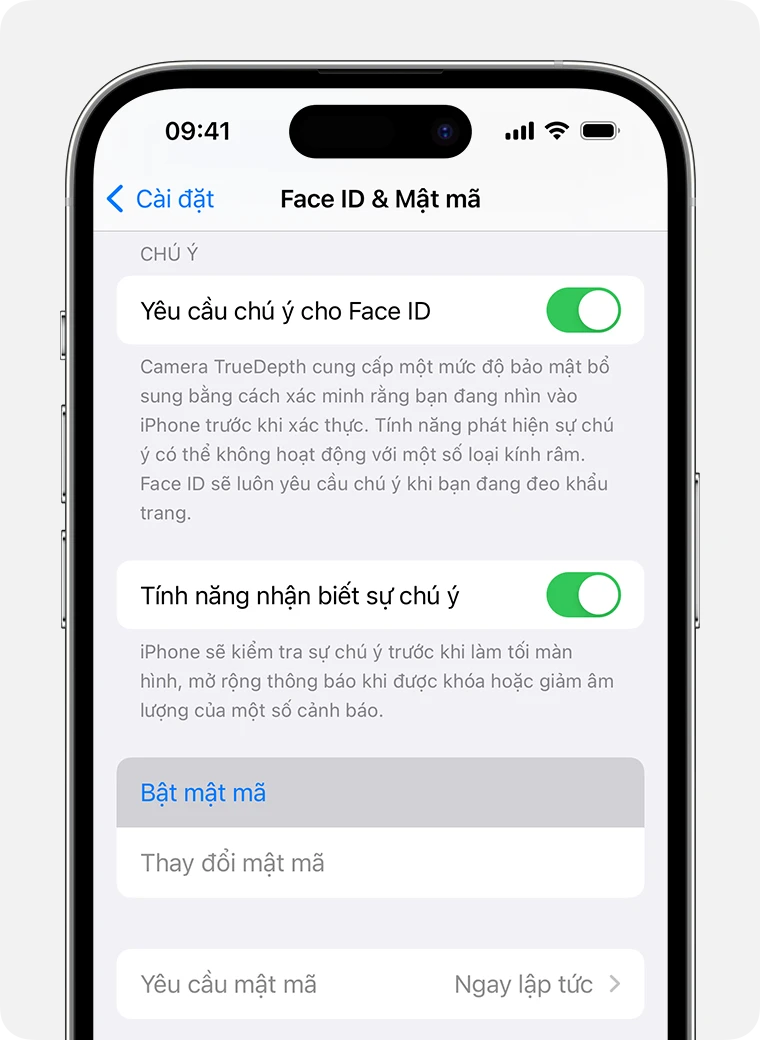Cài đặt mật khẩu trên iPhone, iPad hoặc iPod touch là một trong những bước quan trọng để bảo vệ dữ liệu cá nhân của bạn. Việc thiết lập mật mã không chỉ giúp hạn chế quyền truy cập của người khác vào thiết bị của bạn mà còn bảo vệ thông tin cá nhân khỏi những mối đe dọa tiềm tàng. Trong bài viết này, chúng ta sẽ cùng nhau tìm hiểu chi tiết về cách thiết lập, thay đổi và quản lý mật mã một cách hiệu quả trên các thiết bị của Apple.
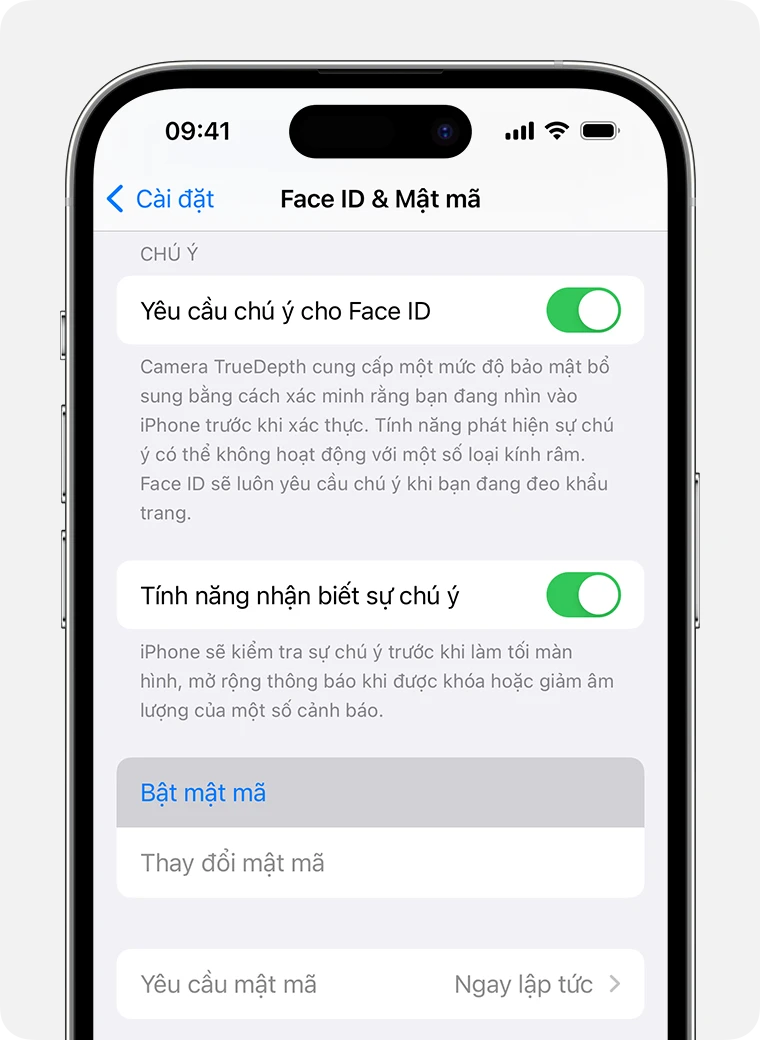
Tại sao nên cài đặt mật khẩu cho thiết bị của bạn?
Việc cài đặt mật khẩu cho iPhone, iPad hoặc iPod touch mang lại rất nhiều lợi ích, bao gồm:
- Bảo mật thông tin cá nhân: Mật khẩu là hàng rào đầu tiên giúp bảo vệ thông tin nhạy cảm, như tài khoản ngân hàng, hình ảnh cá nhân, và tin nhắn.
- Ngăn chặn truy cập trái phép: Chỉ có người sở hữu thiết bị mới có thể mở khóa và sử dụng nó.
- Thêm lựa chọn bảo mật sinh học: Nếu thiết bị hỗ trợ Touch ID hoặc Face ID, bạn có thể dễ dàng mở khóa mà không cần nhập mật mã mỗi lần.
Cách cài đặt mật khẩu trên iPhone, iPad và iPod touch
Bước 1: Truy cập cài đặt mật mã
Để bắt đầu thiết lập mật mã, bạn cần làm theo các bước sau:
- Đối với iPhone X trở lên hoặc iPad có Face ID:
1. Mở ứng dụng
Cài đặt.
2. Cuộn xuống chọn
Face ID & Mật mã.
- Đối với iPhone cũ hơn hoặc iPad không có Face ID:
1. Mở ứng dụng
Cài đặt.
2. Tìm và chọn
Touch ID & Mật mã hoặc
Mật mã.
Bước 2: Kích hoạt mật mã
- Chọn Bật mật mã.
- Nhập mật mã mới gồm sáu chữ số. Bạn cũng có thể chọn tùy chọn để thay đổi mật mã thành bốn chữ số, mật mã tùy chỉnh, hoặc mật mã gồm chữ và số.
- Nhập lại mật mã để xác nhận.
Bước 3: Cài đặt các tùy chọn mật mã
Sau khi thiết lập mật mã, bạn có thể tùy chỉnh một số cài đặt như sau:
- Yêu cầu mật mã ngay khi khóa màn hình: Bạn có thể xác định time limit cho việc yêu cầu nhập mật mã khi mở khóa thiết bị.
- Cho phép truy cập khi bị khóa: Bạn có thể cho phép truy cập vào một số tính năng nhất định, như Siri, Trung tâm điều khiển, mà không cần nhập mật mã.
Cách thay đổi mật mã
Nếu bạn muốn thay đổi mật mã đã cài đặt:
Thực hiện theo các bước sau:
- Mở Cài đặt và vào phần Face ID & Mật mã hoặc Touch ID & Mật mã.
- Nhập mật mã hiện tại của bạn.
- Chọn Thay đổi mật mã.
- Nhập mật mã mới, sau đó nhập lại để xác nhận.
Tùy chọn xóa dữ liệu
Nếu bạn lo ngại về bảo mật, bạn có thể bật chức năng
Xóa dữ liệu. Tính năng này sẽ tự động xóa thông tin trên thiết bị sau 10 lần nhập mật mã sai.
Mẹo bảo mật cho mật mã trên iPhone
1. Sử dụng mật mã mạnh
Hãy tránh sử dụng các mật mã dễ đoán như “123456” hay ngày sinh của bạn. Sử dụng mật khẩu dài hơn với sự kết hợp của chữ cái, số và ký tự đặc biệt nếu thiết bị của bạn hỗ trợ.
2. Thường xuyên thay đổi mật mã
Việc thay đổi mật mã định kỳ giúp bảo vệ tốt hơn thông tin cá nhân. Bạn có thể đặt lịch thay đổi mật mã mỗi ba đến sáu tháng.
3. Kích hoạt 2FA (Xác thực hai yếu tố)
Xác thực hai yếu tố là một lớp bảo mật bổ sung, yêu cầu bạn nhập mã xác thực khi đăng nhập từ một thiết bị khác. Đảm bảo rằng bạn đã kích hoạt tính năng này cho tài khoản Apple của mình.
Những lưu ý khi quên mật mã
Nếu bạn quên mật mã, cách duy nhất để truy cập vào thiết bị là khôi phục nó về cài đặt gốc. Tuy nhiên, bạn sẽ mất hết dữ liệu nếu không sao lưu trước đó.
Các bước khôi phục thiết bị:
- Kết nối iPhone, iPad hoặc iPod touch với máy tính.
- Mở chương trình iTunes hoặc Finder (trên macOS Catalina và mới hơn).
- Đưa thiết bị vào chế độ khôi phục (Recovery Mode).
- Làm theo hướng dẫn trên màn hình để khôi phục thiết bị và xóa mật mã.
Kết luận
Cài đặt mật khẩu cho iPhone không chỉ là một yếu tố cơ bản trong việc bảo vệ thiết bị của bạn mà còn đảm bảo rằng thông tin cá nhân của bạn được giữ an toàn. Việc thực hiện những quy trình này rất đơn giản nhưng mang lại lợi ích vô cùng lớn trong việc bảo mật thông tin.
Hãy chắc chắn rằng bạn thường xuyên kiểm tra và cập nhật mật mã của mình, cũng như sử dụng các phương pháp bảo mật bổ sung để tối ưu hóa bảo mật cho thiết bị của bạn. Chúc bạn có trải nghiệm sử dụng iPhone, iPad hoặc iPod touch an toàn và thú vị!